win7电脑windows资源管理器已停止工作怎么解决
win7电脑windows资源管理器已停止工作怎么解决?使用电脑过程中,有时会遇到 “windows资源管理器已停止工作”的警告提示,遇到此问题困扰的用户,可参照以下的方法进行解决。
如果windows资源管理器已停止工作的错误提示怎么办呢?平时我们在使用电脑会偶尔用到windows资源管理器来查看电脑运行的状况,还有结束或运行新的程序等,那么win7电脑windows资源管理器已停止工作怎么解决呢?就此问题,下面小编教你快速解决这个问题。
windows资源管理器已停止工作怎么解决:
1、同时按下键盘快捷键Ctrl+Shift+Esc打开任务管理器窗口。
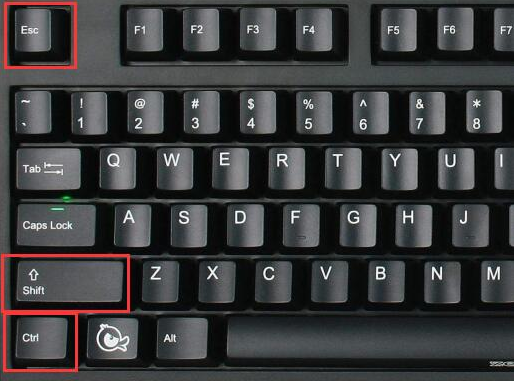
2、出现的界面,选择文件选卡,点击打开“新建任务(运行)”
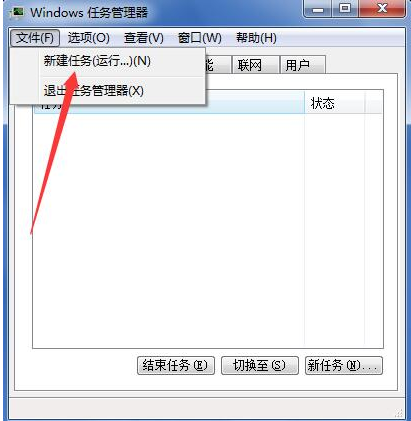
3、接着输入“explorer.exe”命令,点击确定,然后系统资源管理器就会恢复正常工作。
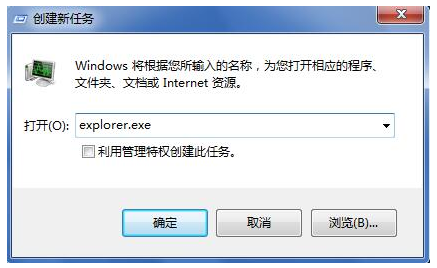
以上就是关于win7电脑windows资源管理器已停止工作怎么解决的介绍了,希望对大家有所帮助。
>更多相关文章
- 07-28win7如何更改打印机驱动程序
- 07-28win7提示Windows延缓写入失败怎么办
- 07-28win7打开IE自动关闭怎么解决
- 07-28win7如何查看笔记本显卡是独立还是集成
- 07-28Win7笔记本无线网络连接不见了怎么办
- 07-28win7运行程序出现错误怎么办
- 07-28win7怎么设置电脑定时断网
- 07-28win7无法运行cmd命令怎么解决
首页推荐
佛山市东联科技有限公司一直秉承“一切以用户价值为依归
- 01-11全球最受赞誉公司揭晓:苹果连续九年第一
- 12-09罗伯特·莫里斯:让黑客真正变黑
- 12-09谁闯入了中国网络?揭秘美国绝密黑客小组TA
- 12-09警示:iOS6 惊现“闪退”BUG
- 11-18LG新能源宣布与Bear Robotics达成合作,成为
- 11-18机构:三季度全球个人智能音频设备市场强势
- 11-18闲鱼:注册用户过6亿 AI技术已应用于闲置交
- 11-18美柚、宝宝树回应“涉黄短信骚扰”:未发现
- 11-01京东七鲜与前置仓完成融合
相关文章
24小时热门资讯
24小时回复排行
热门推荐
最新资讯
操作系统
黑客防御


















 粤公网安备 44060402001498号
粤公网安备 44060402001498号